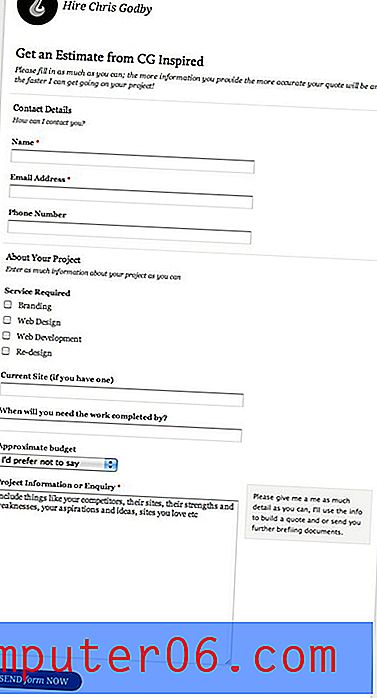Jak tisknout pouze komentáře v aplikaci Word 2013
Když pracujete na velkém dokumentu, ať už sami, nebo s týmem, pak je zcela možné, že existuje spousta komentářů. Pokud je množství komentářů velmi vysoké, může být snadné se zmást změnami, které chce každý udělat, a „pevná“ verze může být obtížnější číst než původní. Jednou z dostupných možností je jednoduše vytisknout seznam všech komentářů v dokumentu, což poskytuje alternativní možnost pro řešení těchto komentářů.
Náš průvodce níže vám ukáže, jak vytisknout „Seznam značek“ v nabídce Tisk Word 2013. Tento seznam obsahuje všechny komentáře a označení, které jsou v dokumentu přítomny, a dokonce odděluje komentáře od sekcí, které jste v dokumentu definovali.
Tisk pouze komentářů v aplikaci Word 2013
Kroky v tomto článku vám ukáže některé úpravy, které můžete provést v dokumentu Word tak, že vytisknete pouze komentáře. Pokud byste raději udělali opak, a při tisku skryli komentáře, můžete si přečíst tento článek.
Krok 1: Otevřete dokument s komentáři, které chcete vytisknout.
Krok 2: Klikněte na kartu Soubor v levém horním rohu okna.

Krok 3: Klikněte na tlačítko Tisk ve sloupci na levé straně okna.
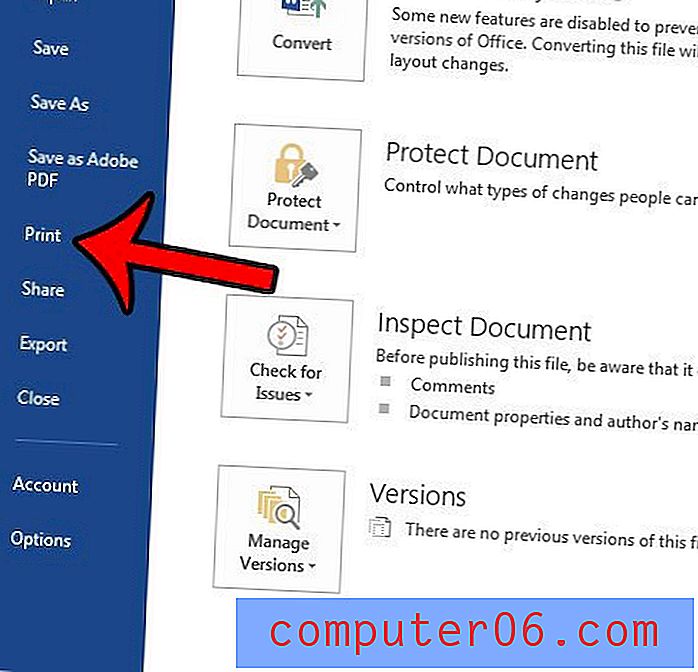
Krok 4: Klepněte na tlačítko Tisknout všechny stránky a poté v části Informace o dokumentu klepněte na možnost Seznam označení .
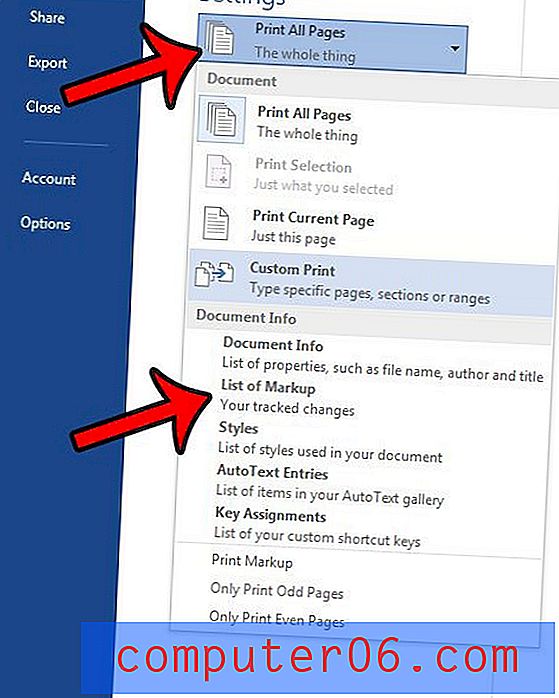
Krok 5: Klepnutím na tlačítko Tisk vytisknete komentáře v dokumentu (spolu s dalšími značkami, které byly zahrnuty). Vytištěná stránka by měla vypadat podobně jako obrázek níže.
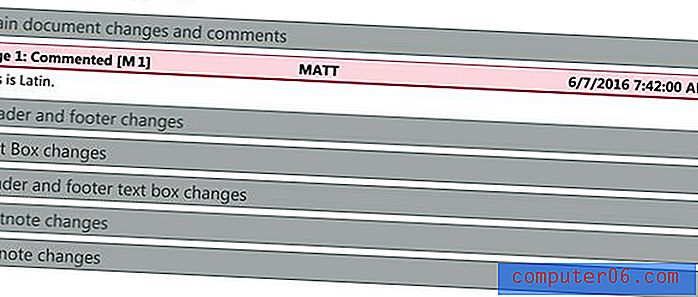
Můžete také tisknout komentáře v tabulkovém procesoru Excel, i když proces je poněkud odlišný. Další informace naleznete zde, pokud v pracovních listech aplikace Excel používáte také funkci „Sledovat změny“.